Kuidas parandada “Meil on probleeme selle boonuse üksikasjade kuvamisega”
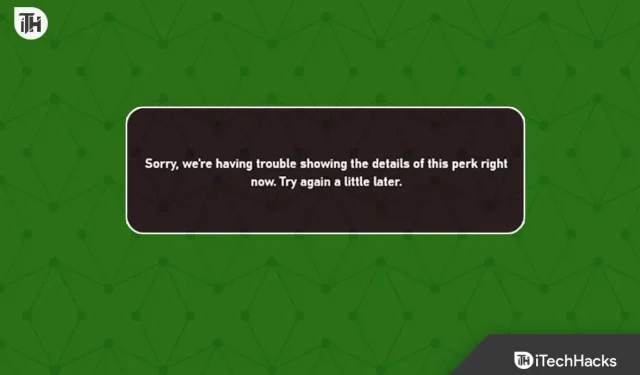
Loodame, et te kõik teate, et mängijad võivad saada boonust, teenides erinevaid Xboxi auhindu. See privileeg antakse neile, kes on ostnud Xbox Game Passi. Kui te pole Game Passi tellija, ei saa te seda hüve saada. Xbox Game Passi mängijad, kes üritavad soodustuste üksikasju juurde pääseda või neid vaadata, saavad veateate: “Meil on probleeme selle eelise üksikasjade kuvamisega.”
Veateate tõttu ei saa mängijad aru, miks nad ei näe hüvede üksikasju ega taotle neid. Oleme siin koos juhendiga, et jagada, kuidas lahendada Xboxi kontoga seotud probleem. Probleemi lahendamiseks järgige kindlasti juhendis loetletud samme.
Parandus Vabandust, meil on probleeme selle boonuse üksikasjade kuvamisega Xboxi rakenduses

Te ei pea muretsema oma Xboxi kontoga seotud probleemi pärast. See ei ole väga suur probleem. Paljud kasutajad said ka sama veateate. Nad teatasid, et see oli tingitud tarkvaraprobleemidest, mida saab enamikul juhtudel kergesti parandada. Loetlesime ka meetodid, mis aitavad teil probleemi lahendada.
Muutke oma konto asukohta ja vanust
Xboxile mõeldud mängud on piiratud erinevas vanuses. Kui konto, mille all mängite, ei vasta vanusenõuetele, ei saa te eeliste üksikasju näha. Igal hüvel on oma vanusepiirang; teil tekib tõenäoliselt probleem, kui teie vanus on soovitatust madalam.

Soovime teiega jagada, et hüvede üksikasjade nägemiseks on oluline ka koht, kus mängu mängite. Hüvitised on mõeldud iga riigi jaoks ja neil on olenevalt asukohast erinev tähendus. Soovitame teil kontrollida asukohta ja vanust, mille olete oma kontole määranud. Võrrelge seda ka hüve hinnangulise asukoha ja vanusega. Probleemi lahendamiseks saate seda oma kontol muuta. Oleme allpool loetletud sammud, vaadake neid.
- Avage brauseris oma Microsofti konto.
- Klõpsake valikul „Teie teave”.
- Jaotises Profiiliteave valige Redigeeri profiiliteavet.
- Nüüd täieliku juurdepääsu saamiseks kinnitage oma konto.
- Seejärel saate muuta oma sünnikuupäeva ja konto asukohta. See on kõik.
Kasutage VPN-i
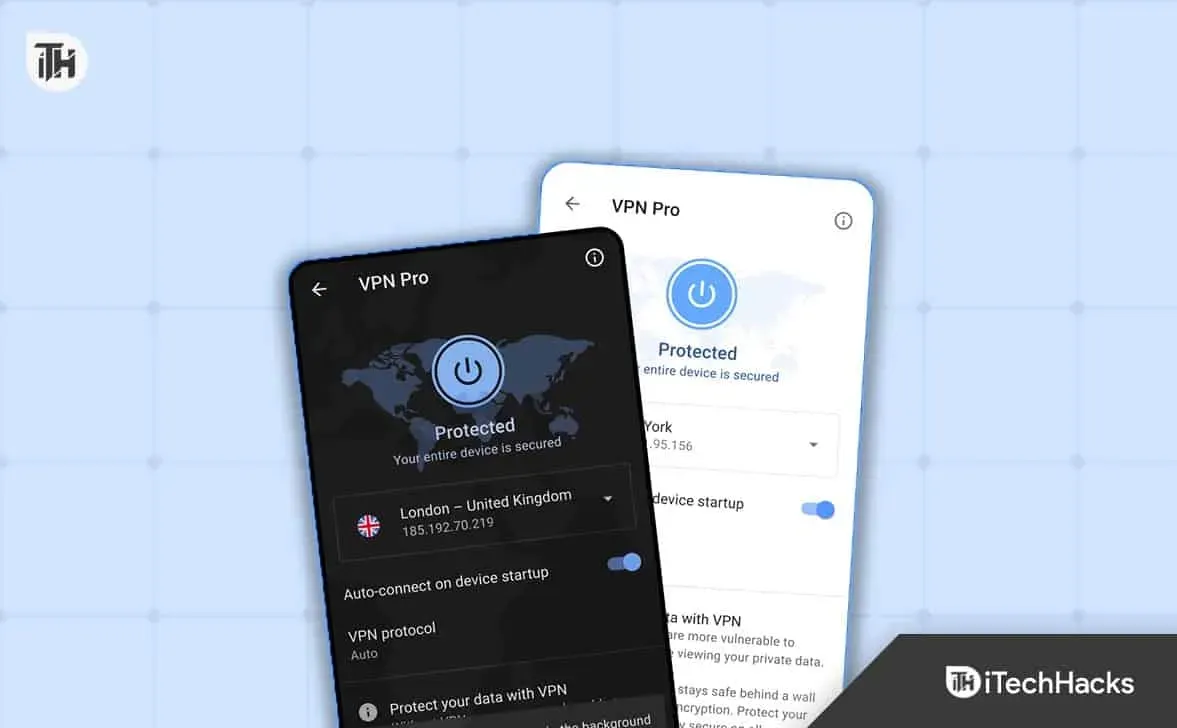
Paljudel probleemidega mängijatel soovitatakse probleemi vältimiseks kasutada VPN-i erinevate piirkondadega. See on tingitud asjaolust, et arendajad on eri riikide jaoks välja töötanud erinevad eelised. Kui kasutate privileege erinevatest riikidest, puutute tõenäoliselt selle probleemiga kokku. Soovitame teil kasutada VPN-i, et kontrollida, kas probleem on lahendatud. See aitas paljude kasutajate probleemi lahendada.
Muutke keele- ja piirkondlikke seadeid
Kasutatava süsteemi keele- ja piirkonnaseaded võivad samuti olla vastuolus Xboxi rakenduse kasutuskogemusega. Igal boonusel on oma tähendus ja see on mõeldud ainult teatud riikide jaoks, kus on valitud keeled. Soovitame teil oma süsteemi keelt muuta, et kontrollida, kas probleem on lahendatud. Allpool on loetletud sammud keele ja piirkonna muutmiseks.
- Vajutage Windowsi klahvi + X.
- Valige Sätted.
- Pärast seda valige Kellaaeg ja keel.
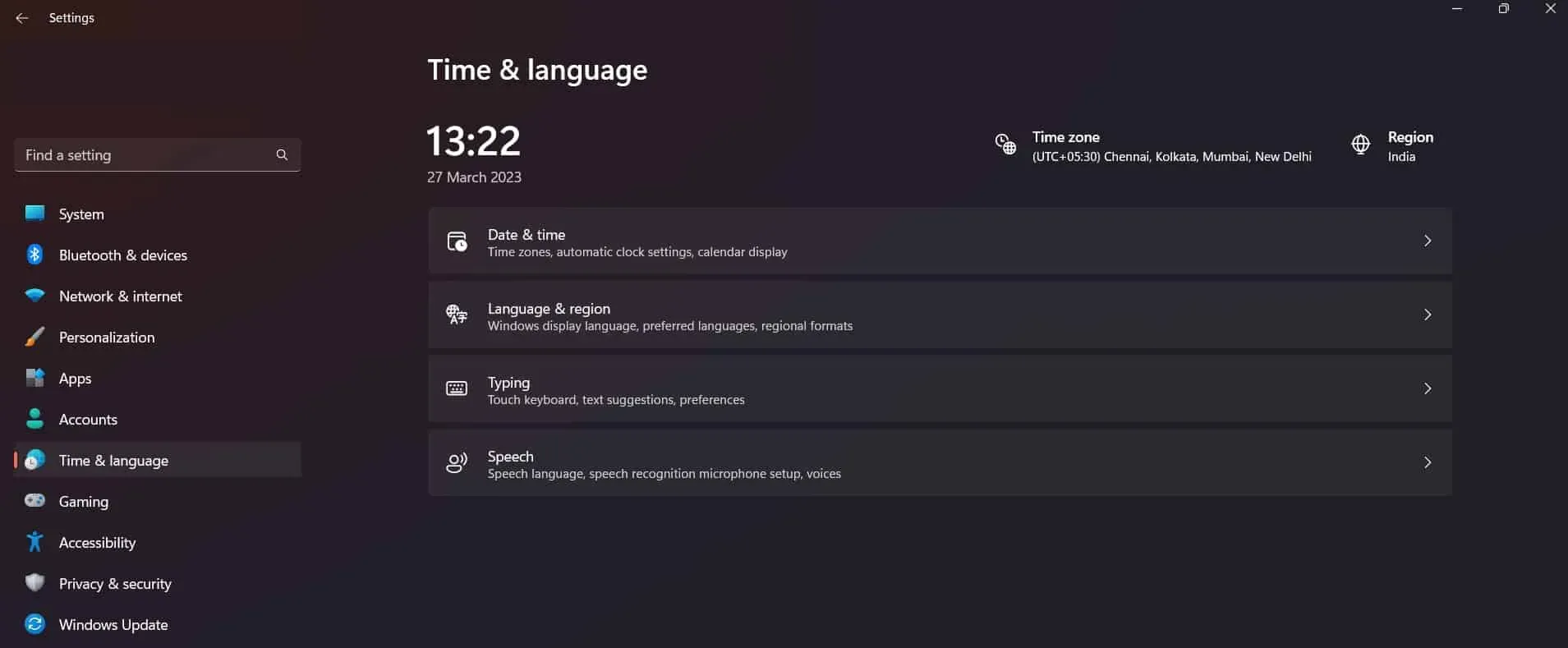
- Nüüd klõpsake “Keel ja piirkond”.
- Pärast seda muutke keelt ja piirkonda vastavalt hüve toetatud keelele ja piirkonnale.
Lähtesta rakendus
Probleemi lahendamiseks võite proovida rakenduse lähtestada kasutatavas süsteemis. See on aidanud paljudel kasutajatel probleemi lahendada. Proovige seda teha oma süsteemis, järgides alltoodud samme.
- Ava seaded.
- Avage Rakendus -> Installitud rakendused.
- Otsige rakendust.
- Valige kolme punktiga ikoon.
- Klõpsake nuppu Redigeeri.
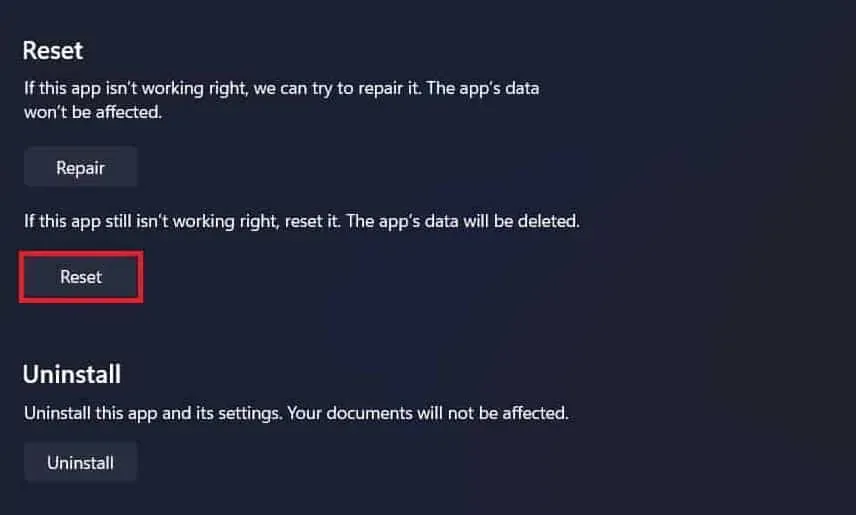
- Kerige alla ja valige suvand Lähtesta.
Tühjendage Microsoft Store’i rakenduste vahemälu
Selle probleemi lahendamiseks võite proovida ka Microsofti rakenduse vahemälu tühjendada. Võimalik, et vahemälufailiga seotud probleemi tõttu ei saa te privileegide üksikasju vaadata. Saate seda probleemi hõlpsalt lahendada, tühjendades vahemälu failid. Vahemälufailid aitavad parandada rakenduse jõudlust, nii et kasutajad ei peaks rohkem ootama. Oleme loetletud sammud, mida peate Microsoft Store’i vahemälu tühjendamiseks järgima.
- Avage menüü Start ja otsige üles wsreset.exe.
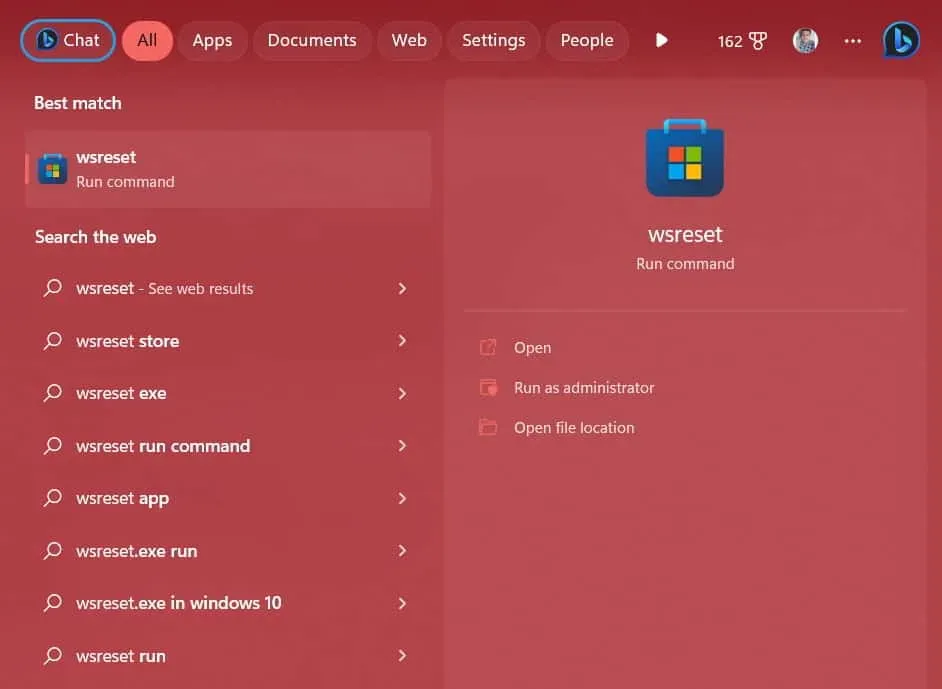
- Valige fail ja oodake, kuni protsess on lõpule viidud.
- Kui protsess on lõppenud, avatakse pood uuesti. See on kõik.
Kontrollige Xboxi rakenduse värskendusi
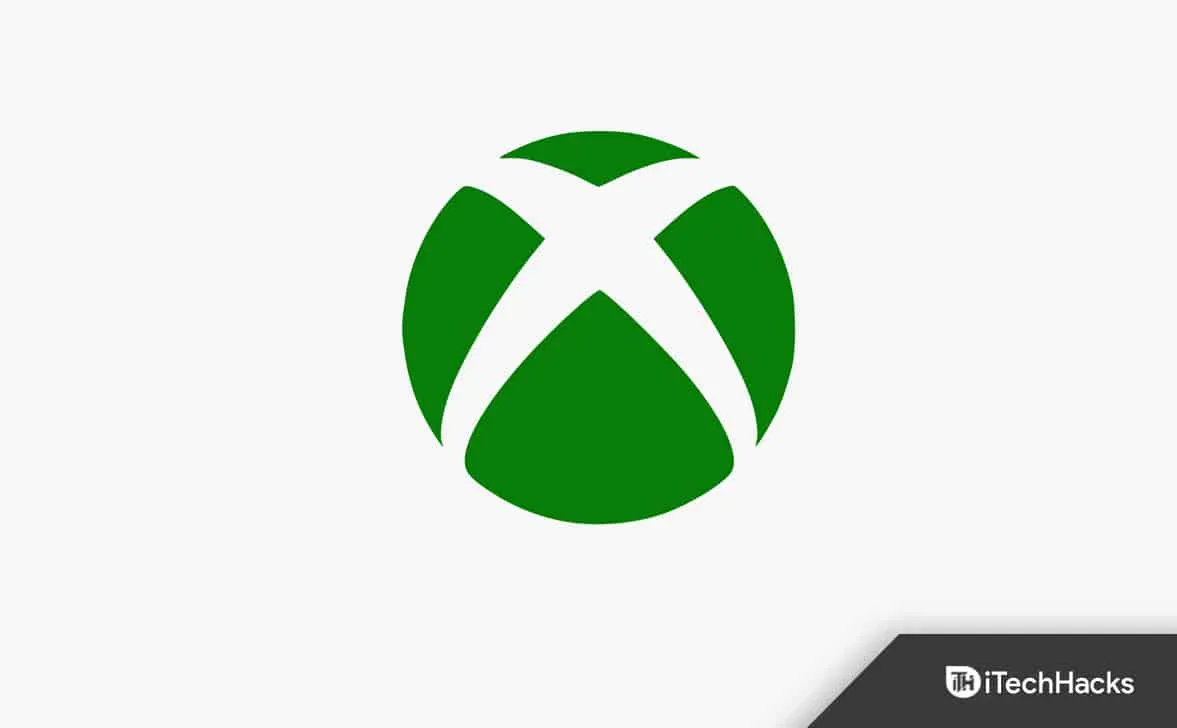
Kui te pole oma Xboxi uusimale versioonile värskendanud, võib hüvede üksikasjade kuvamisel tekkida probleem. Seda seetõttu, et hüvitiste teavet uuendatakse pidevalt koos rakendusega. Mängijad, kes pole Xboxi rakendust uusimale versioonile värskendanud, kogevad tõenäoliselt seda probleemi. Minge Microsofti poodi ja kontrollige Xboxi värskendusi. Kui saadaval on uusi värskendusi, laadige need alla. Pärast rakenduse värskendamist avage eelised ja vaadake üksikasju. Küllap probleem laheneb.
Värskendage oma Windows
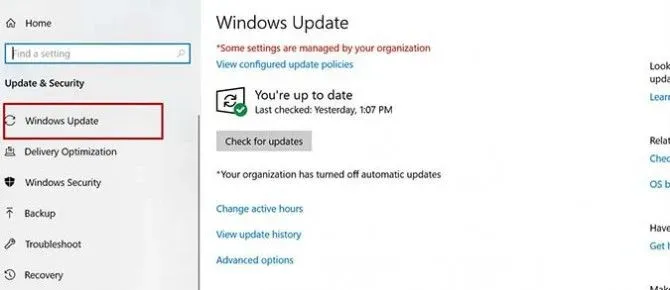
Xboxi rakenduse kasutamiseks peab teil olema Windowsi uusim versioon. Selleks, et kõik rakendused töötaksid ilma probleemideta süsteemis, peate Windowsi kausta regulaarselt värskendama. Kui olete Windowsi värskendustega viivitanud, soovitame need alla laadida. Pärast värskenduse allalaadimist süsteemi kontrollige, kas probleem on lahendatud.
Kokkuvõtteid tehes
Paljud kasutajad, kes proovisid mängus hüvede üksikasju vaadata, said veateate. Selles juhendis oleme loetletud probleemi lahendamise viisid. Koos sellega oleme välja toonud ka probleemi põhjused, mille abil saate probleemi põhjust analüüsida. Loodame, et see juhend aitas teil probleemi lahendada.



Lisa kommentaar